چگونه از سیستم کامپیوتری بنچمارک بگیریم (بخش اول)
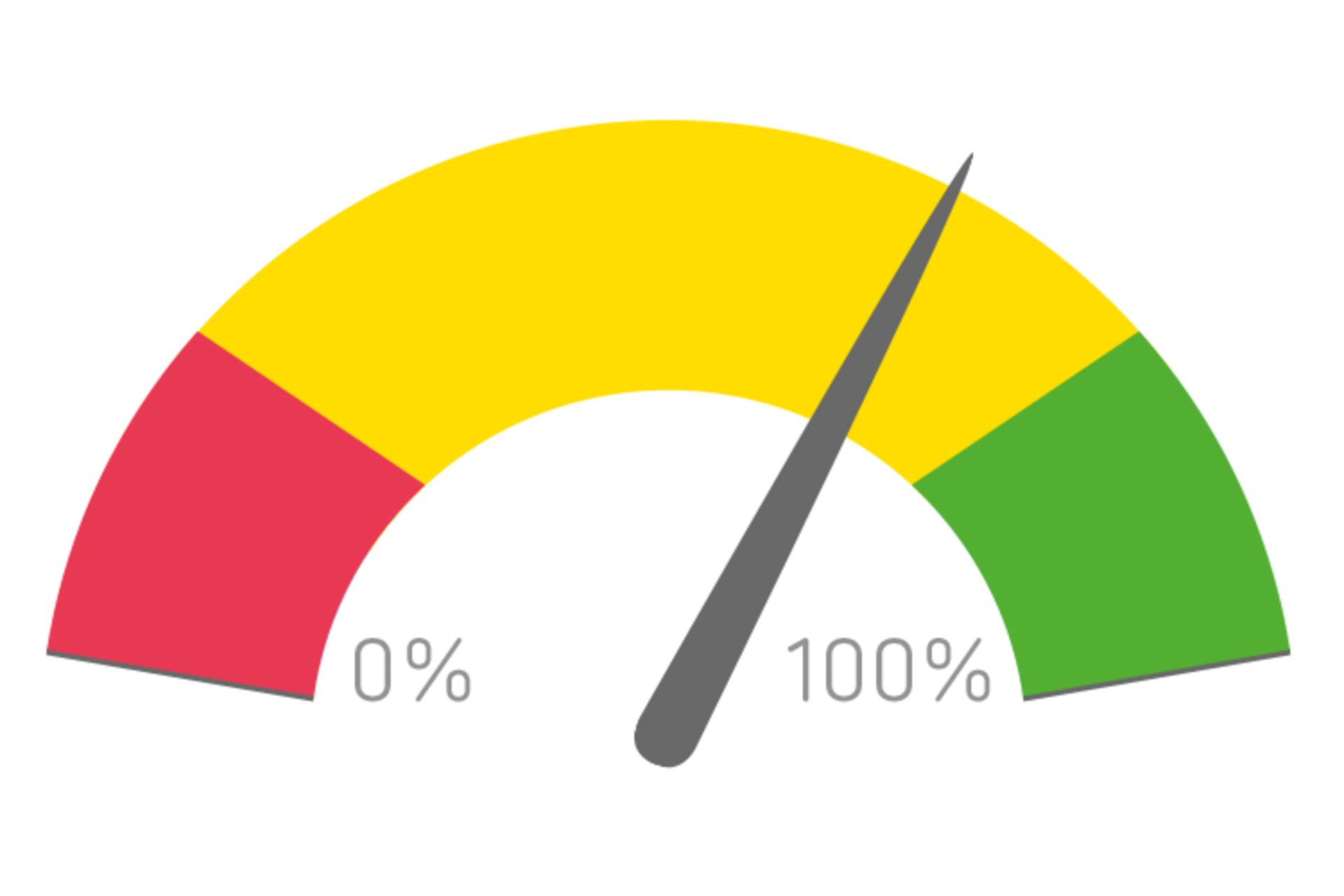
متأسفانه بعضی از کاربران تصور میکنند که کارایی سیستم وابسته به فرکانس پردازنده و میزان حافظه است. به این ترتیب، کاربر گمان میکند که استفاده از یک پردازندهی قویتر یا حافظهی بیشتر، سرعت کامپیوتر را افزایش خواهد داد.ولی در واقعیت همیشه این امر درست نیست. برای مثال اولویت تعویض در سیستمی با پردازندهی Core i5، رم ۸ گیگابایت و حافظهی جانبی HDD، مطمئنا حافظهی جانبی آن است و تغییر HDD به SSD افزایش سرعت بیشتری نصیب سیستم خواهد کرد.

هر چند برخی مواقع، تعویض قطعاتی مانند حافظه و پردازنده ثمربخش است؛ ولی در اغلب موارد برای افزایش سرعت پاسخدهی سیستم یا سرعت اجرای بازیها، تعویض ابزار ذخیرهسازی یا کارت گرافیک، بهبود بیشتری به دنبال خواهد داشت. در صورتی که چندین بنچمارک را اجرا کنید و بدانید که کدام قطعات کارایی سیستم شما را تحت تأثیر قرار میدهند؛ قطعاتی را برای تعویض انتخاب خواهید کرد که بیشترین افزایش کارایی را برای شما به دنبال داشته باشد یا با توجه به انتظاراتی که از سیستمتان دارید، قطعاتی را تعویض خواهید کرد که بیشترین اهمیت را برای شما داشته باشند.
برای ارزیابی کارایی سیستم دو نوع بنچمارک در حالت کلی وجود دارد. برخی از این نرمافزارها از تستهای ساختگی استفاده میکنند که لزوما نشاندهندهی کارایی سیستم در دنیای واقعی نیست؛ درحالیکه برخی دیگر بر اساس برنامههای واقعی و شبیهسازی بار کاری بهصورت واقعی هستند (برای مثال، بعضی از بازیها دارای بخشی به نام بنچمارک هستند). برخی از بنچمارکها به ارزیابی کارایی قطعهی خاصی میپردازند، درحالیکه برخی دیگر میتوانند کارایی کل سیستم را بسنجند. برای اینکه بتوانید کارایی کل کامپیوتر را تخمین بزنید، بهتر است چندین بنچمارک مختلف که بخشهای متفاوتی از سیستم را مورد سنجش قرار می دهند اجرا کنید. مطمئنا نوع بنچمارکها، باید بر اساس اهداف شما از سیستم انتخاب شوند. در ادامه به بررسی راهکارهای ارائهشده توسط سه سایت معتبر سختافزار میپردازیم.
پیسی ورلد: چگونه از سیستم خود بهصورت رایگان بنچمارک بگیرید؟
هر چند مطلب نوشتهشده توسط مارکو کیاپتا، در این سایت قدیمی شده است؛ ولی هنوز هم مرجع خوبی برای آموزش روند بنچمارکگیری است. شما میتوانید روند کلی را بیاموزید و سپس روی ورژن جدیدی از نرمافزار یا بازی مربوطه آن را اجرا کنید.
بایدها و نبایدهای بنچمارک
قبل از اجرای هر تستی، باید برخی از موارد سختافزاری و نرمافزاری را در نظر بگیرید تا از خرابی سیستم جلوگیری کنید و به نتایج قابل اطمینان و دقیقی برسید. در ابتدا به بررسی فاکتورهای سختافزاری میپردازیم.
بسیاری از بنچمارکها فشار زیادی روی برخی از قطعات وارد میکنند؛ بنابراین باید مطمئن شوید که این قطعات در شرایط کاری خوبی به سر میبرند، از سیستم خنککنندهی مناسب استفاده میکنند و پاور استفادهشده، توان مصرفی لازم را در اختیار قطعات قرار میدهد. در صورتی که قطعهای در استفادههای روزانه ناپایدار و غیر قابل اطمینان است، بنچمارکگیری از این قطعه، ممکن است منجر به خرابی آن شود. همچنین قطعاتی که از سیستم خنککنندهی خوبی استفاده نمیکنند یا دستگاههایی که با توان مصرفی پایینتر از مقدار مورد نیاز کار میکنند، ممکن است زیر فشار شدید تستها، ناپایدار شوند. ما با رعایت این نکات، تستهای بسیاری انجام دادیم و بسیار کم پیش آمده است که قطعهای با مشکل روبهرو شود.
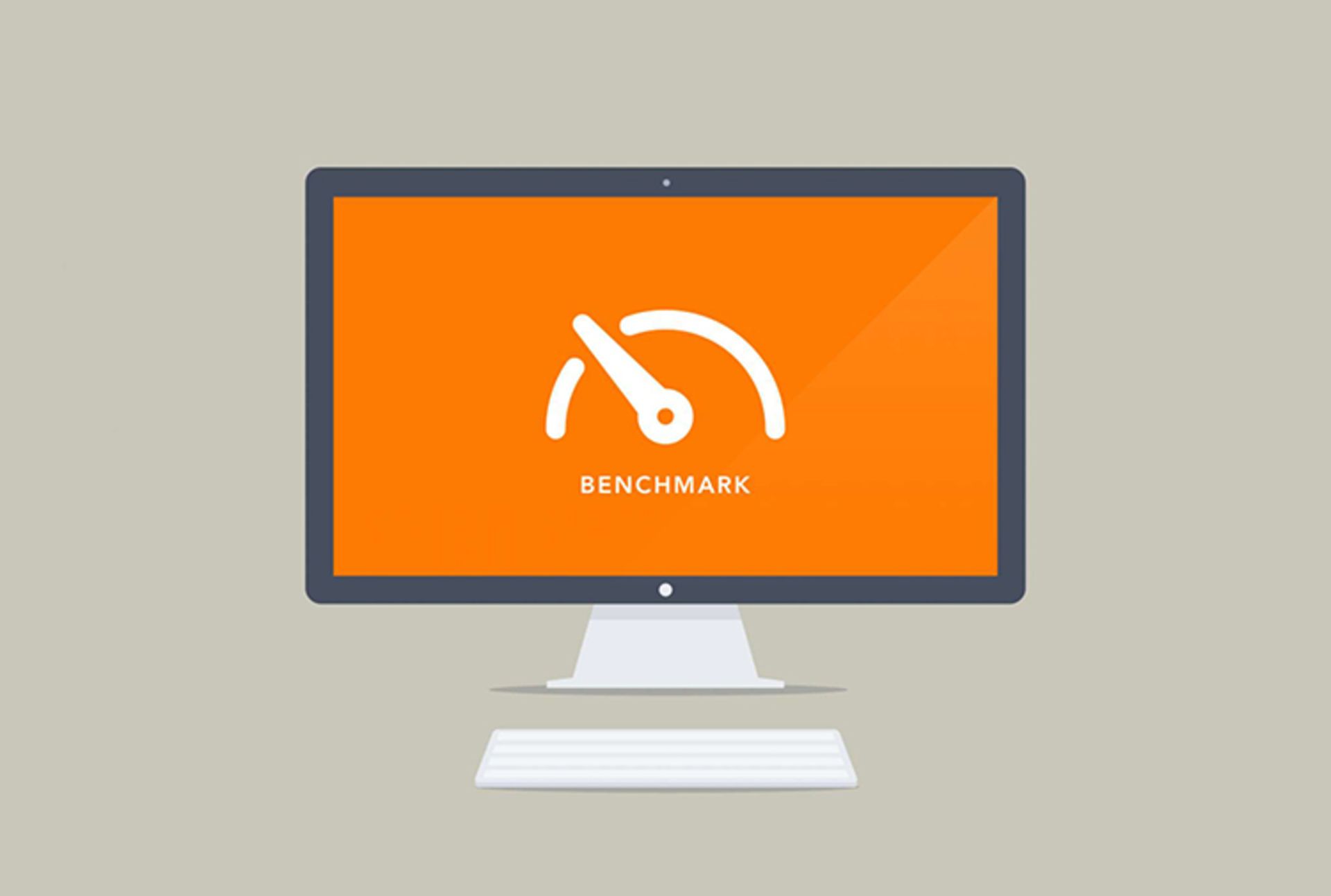
اگر از جنبهی نرمافزاری به قضیه نگاه کنیم، پارامترهای سیستم عامل، برنامهها و درایورها باید برای آزمونهای متعدد و دقیق آماده باشند. سیستم عاملهای ویندوز، دادههایی را بهعنوان فایلهای موقت ذخیره میکنند که میتواند با عملیات بنچمارک تداخل داشته باشد و آن را تحت تأثیر قرار دهد، بنابراین بهترین کار، پاکسازی فایلهای موقت قبل از انجام تست است. در ویندوز ۷، میتوانید دادههای پیشفرض را در مسیر C:\Windows\Prefetch و فایلهای موقت را در مسیر C:\Windows\Temp and C:\Users\[username]\AppData\Local\Temp پیدا کنید. البته این کار، زمانی که برخی از برنامهها در حال اجرا هستند، کار مطمئنی نیست. بنابراین قبل از اینکار سیستم خود را مجددا راهاندازی کنید یا برنامههایی را که در حال اجرا هستند ببندید؛ سپس فایلهای موقت را حذف کنید.
برای اینکه برنامههایی که در ویندوز اجرا میشوند، با نرمافزار بنچمارک تداخلی نداشته باشند، بهتر است این برنامهها را نیز ببندید. برنامههایی مانند ابزارهای امنیتی، کنترل از راه دور و دانلودکنندهها که از پردازنده، حافظه و منابع ذخیرهسازی استفاده میکنند، منجر به کاهش دقت نرمافزار بنچمارک خواهند شد. همچنین هنگام راهاندازی مجدد سیستم عامل، برخی از سرویسها اجرا میشوند، پس بهتر است کمی صبر کنید تا سیستم به حالت بیکار و فعالیت پردازنده و ابزار ذخیرهسازی به حالت پایدار برسد و سپس تست خود را انجام دهید.
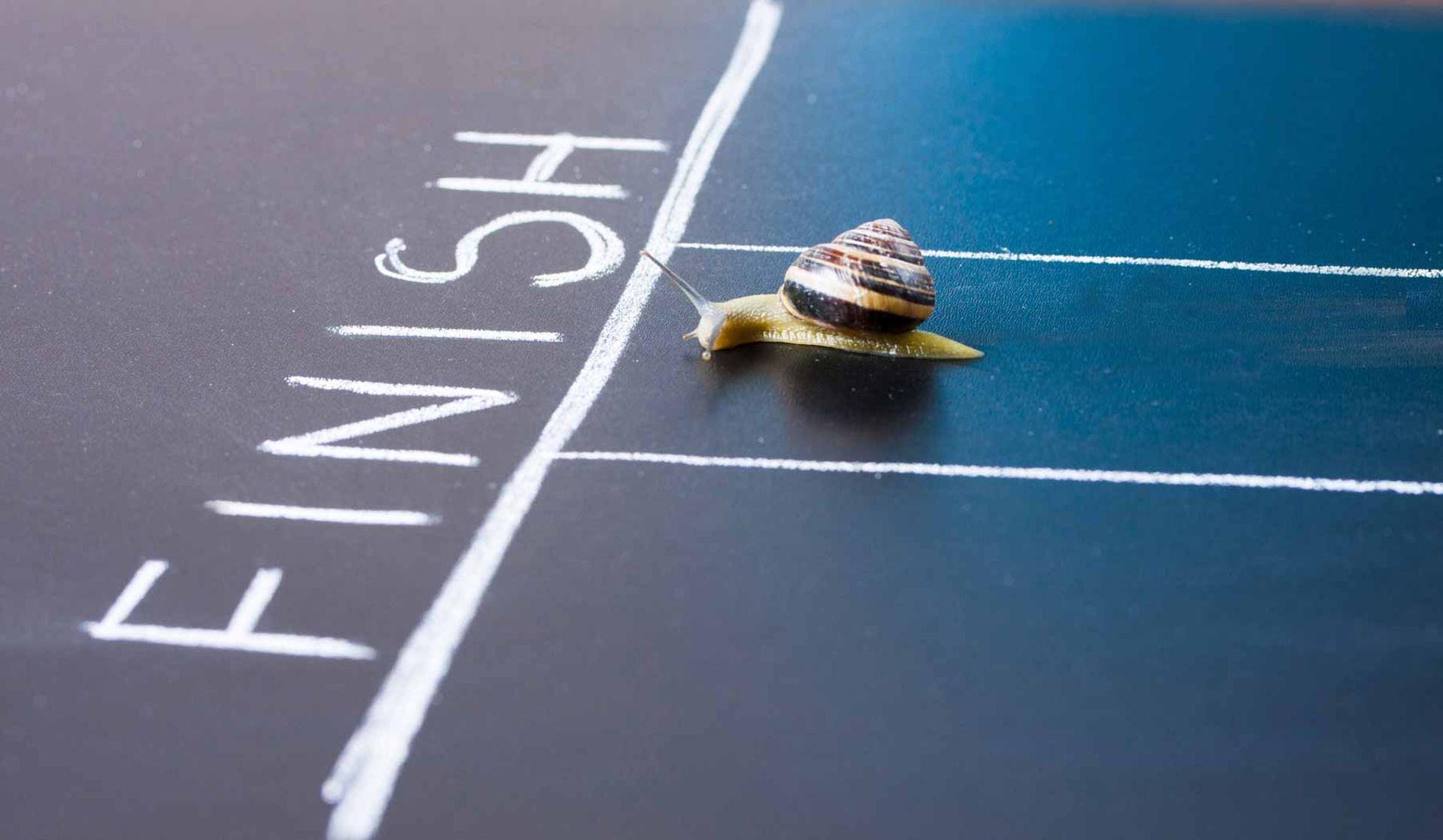
استفاده از درایورهای صحیح برای قطعات کامپیوتری، یکی دیگر از مراحل مهم است تا از فعالیت بهینه سیستم مطمئن شویم. این نکته به خصوص در کارتهای گرافیک و مادربردها اهمیت خاصی دارد. زیرا استفاده از درایور نامناسب منجر به کاهش نرخ فریمدهی، سرعت انتقال و افزایش تأخیر خواهد شد. در انتها از بهروز بودن سیستم عامل اطمینان حاصل کنید؛ زیرا سیستم عامل قدیمی نمیتواند از تمامی منابع سیستم و امکانات آن استفاده کند.
تست قطعات بهصورت جداگانه
بسیاری از قطعات یک سیستم، روی کارایی آن تأثیر دارند، ولی پردازنده، حافظه، کارت گرافیک و تجهیزات ذخیرهسازی نقش مهمتری ایفا میکنند. هر یک از این قطعات میتوانند مهمترین قطعه در یک کار حرفهای باشند. برای مثال در محاسبات، پردازنده نقش بسیار مهمی ایفا میکند و در کارهای گرافیکی مثل بازی، کارت گرافیک نقش پررنگی دارد. بنابراین یک گیمر در صورتی که به دنبال بیشترین کارایی و فریمریت بالا باشد، احتمالا با خرید یک کارت گرافیک بهتر یا حافظهای با حجم بیشتر، نتیجه بهتری خواهد گرفت. یک کاربر معمولی که به دنبال افزایش سرعت سیستم خود است، احتمالا با تعویض هارددیسک کند خود با یک اساسدی سریع، به هدف خواهد رسید. فهمیدن این موضوع که کدام قسمت از سیستم برای شما اهمیت بیشتری دارد و تعویض آن، کارایی سیستم را بیشتر افزایش میدهد، بسیار مهم است. از این رو، از نرمافزار بنچمارکی که مناسب با کاربرد شما است استفاده کنید.
پردازنده
مفیدترین نرمافزارهای بنچمارک برای پردازنده، بار کاری شدیدی روی این قطعه وارد میکنند، درحالیکه تأثیر کمی روی قطعات دیگر سیستم دارند. سیسافت ساندرا (SiSoft SANDRA) یکی از این نرمافزارها است. این نرمافزار با تعدادی تست ساختگی به بررسی کارایی سیستم شما میپردازد و با اعمال توابع ریاضی، بارکاری مناسب را برای منظور تست پردازنده فراهم میکند. این آزمونها مالتیترد و با فرکانسهای بالا و تعداد هستههای زیاد، کاملا سازگار هستند. همچنین برای مقایسه، میتوانید از نتایج سایر پردازندهها استفاده کنید.
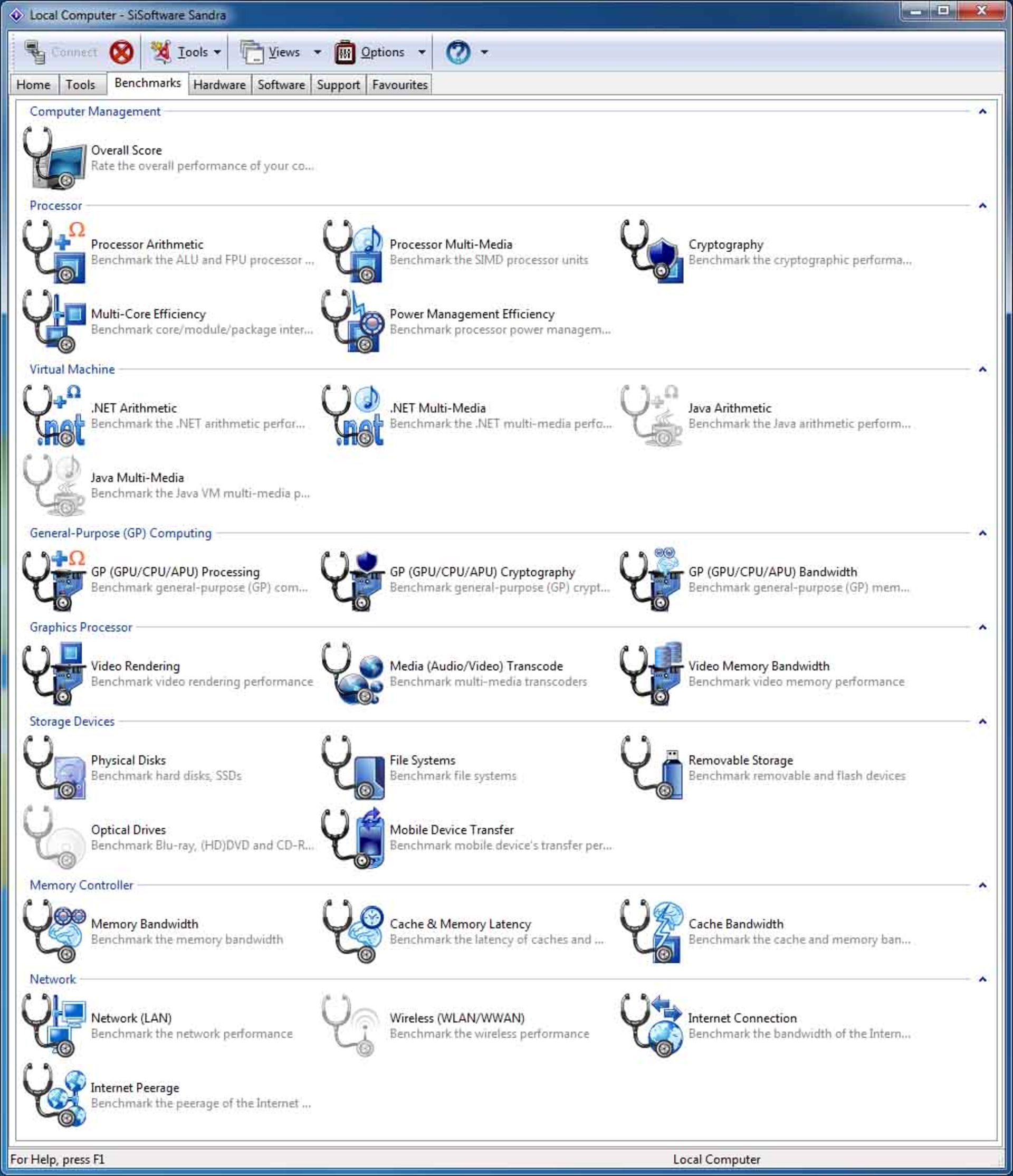
یکی دیگر از نرمافزارهای پرکاربرد، سینبنچ نام دارد. این نرمافزار با رندر صحنههای سهبعدی، به ارزیابی کارایی سیستم میپردازد. این نرمافزار رایگان و با اکثر سیستمعاملها سازگار است. همچنین میتوانید تستها را روی یک هسته (برای ارزیابی قدرت پردازش تکهستهای) یا روی چند هسته انجام دهید.
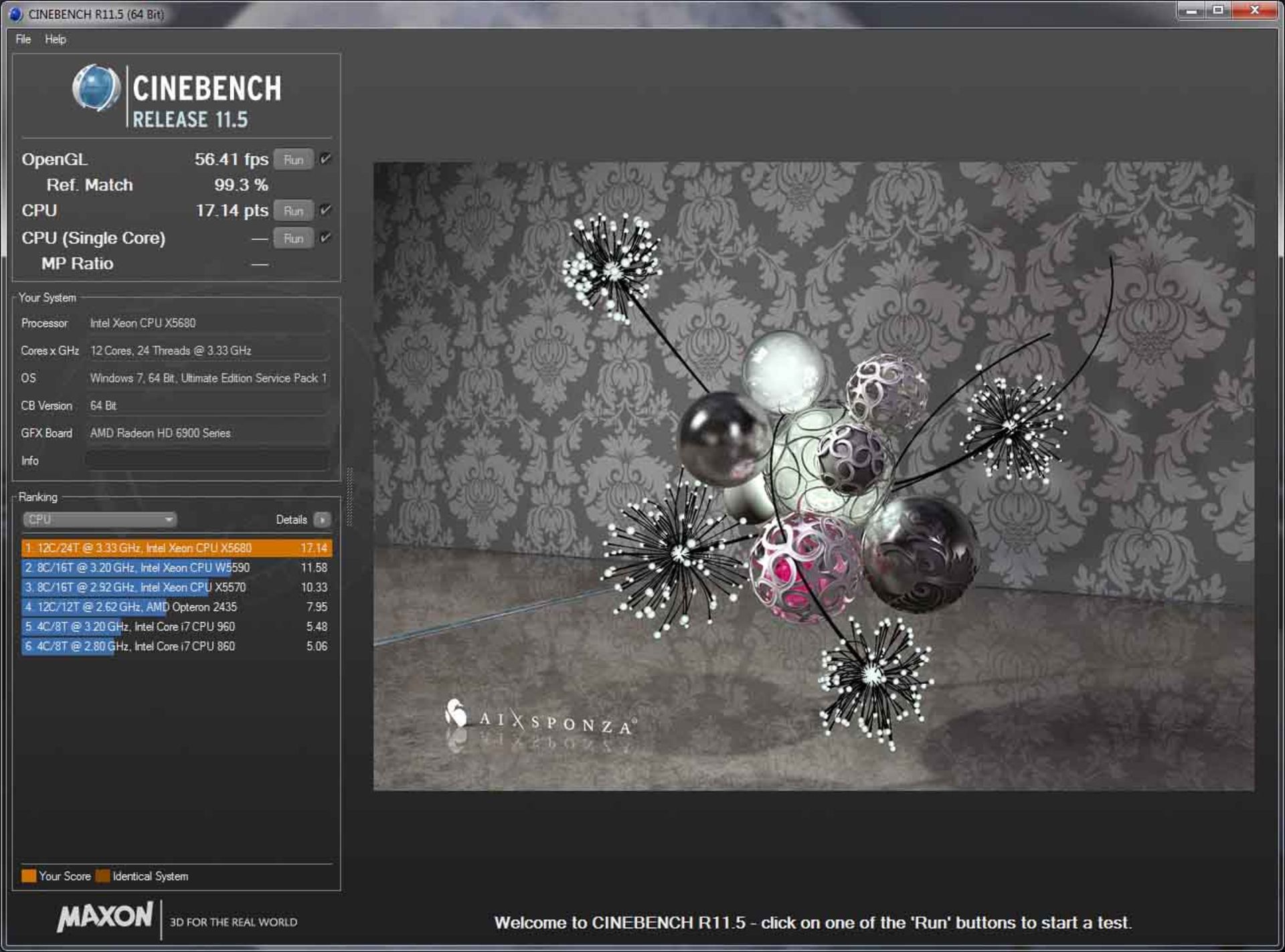
کارت گرافیک
نرم افزارهای مختلفی برای تست کارت گرافیک موجود است. بسیاری از بازیها برای سنجش کارایی سیستم، بخشی را در داخل منوی بازی گنجاندهاند. همچنین میتوانید با استفاده از نرمافزار جانبی فرپس (Fraps)، میزان فریمریت بازی و کارایی آن را در طول انجام بازی بسنجید. برخی از نرمافزارهای بنچمارک که بهصورت ساختگی کارت گرافیک را مورد تست قرار میدهند، از موتورهای بازی واقعی برای ارزیابی عملکرد استفاده نمیکنند، اما با این وجود نتایج قابل مقایسهای تولید میکنند.
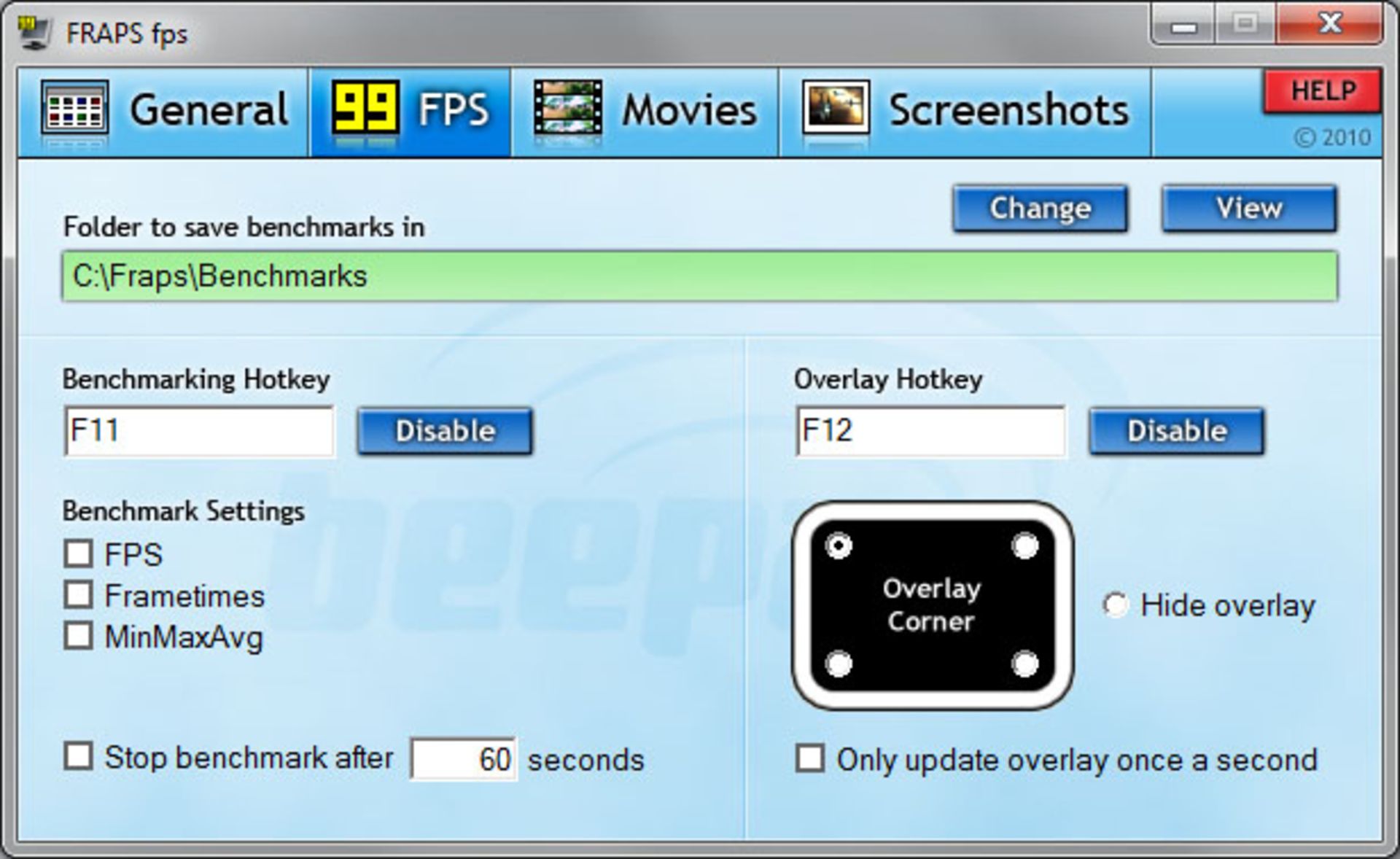
برای تست کارایی کارت گرافیک، پیشنهاد میکنیم که از هر دو نوع تست استفاده کنید (ساختگی و واقعی) تا کارت گرافیک را در رنجهای مختلفی از بارهای کاری مورد آزمایش قرار داده باشید. نرمافزارهای شرکت فیوچرمارک (Futuremark)، ابزاری کاربردی و محبوب برای ارزیابی سیستم بهشمار میآیند. یکی دیگر از نرمافزارهای کاربردی، یونیجین هون (Unigine Heaven) نام دارد. این نرمافزار، کارت گرافیک را با استفاده از دایرکت ایکس، اپن جیال و با کیفیت تصویر و تسلیشنهای مختلفی تست میکند. نتایج این نرمافزار بر اساس امتیاز کلی و فریمریت است.
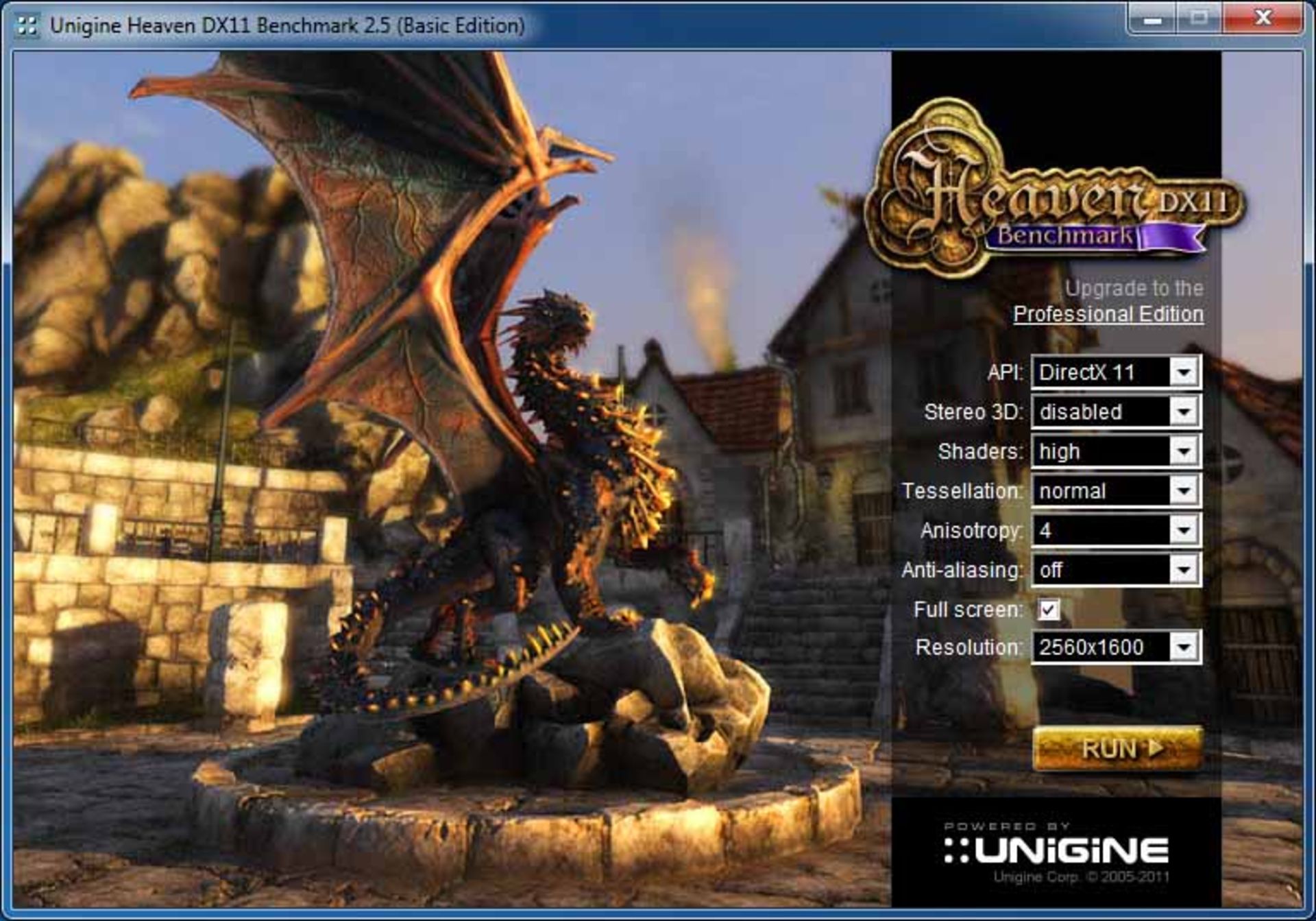
در یک سیستم با پردازندهی Core i7 3960X و کارت گرافیک GTX560، در رزولوشن ۱۹۲۰ در ۱۲۰۰ و 4X MSAA در کنار فیلترینگ 16X anisotropic و تسلیشن بالا (High) به امتیاز ۶۶۵ و فریمریت ۲۶.۴ رسیدیم. در همان تنظیمات و با استفاده از کارت گرافیک رادئون HD7850، امتیاز ۷۰۶ و فریم ریت ۲۸ ثبت شد. در صورتی که از کارت گرافیک سریعتری استفاده میکنید، امتیاز شما بالاتر خواهد بود.
حافظهی اصلی (رم)
آزمونهای ساختگی برای تست حافظه، رایجترین روش ارزیابی عملکرد آن است. با استفاده از این نرمافزارها میتوانید حداکثر پهنای باند، تأخیر، فرکانسکاری، ظرفیت حافظه و تعداد کانالهای حافظه را مشاهده کنید.
AIDA64 Extreme Edition، دارای قسمتی برای تست حافظه است. در این قسمت میتوانید سرعت خواندن، نوشتن، کپی و میزان تأخیر را بسنجید. ورژن رایگان نرمافزار سیسافت ساندرا، از تست پهنای باند و میزان تأخیر حافظه نیز پشتیبانی میکند. این نرمافزار، پهنای باند را بهصورت گیگابایت بر ثانیه و تأخیر را بهصورت نانوثانیه نشان میدهد. انجام آزمایشها بسیار آسان و زمان کمی برای انجام آنها لازم است. پهنای باند سیستمی با پردازندهی Core i7-2700K و ۸ گیگابایت حافظهی DDR3 با فرکانس ۱۳۳۳ مگاهرتز که بهصورت دوکاناله کار میکند، در حدود ۱۶ گیگابایت بر ثانیه و تأخیر آن ۲۹ نانوثانیه خواهد بود. حافظههایی با فرکانس بیشتر باید پهنای باند زیاد و تأخیر کمتری داشته باشند.
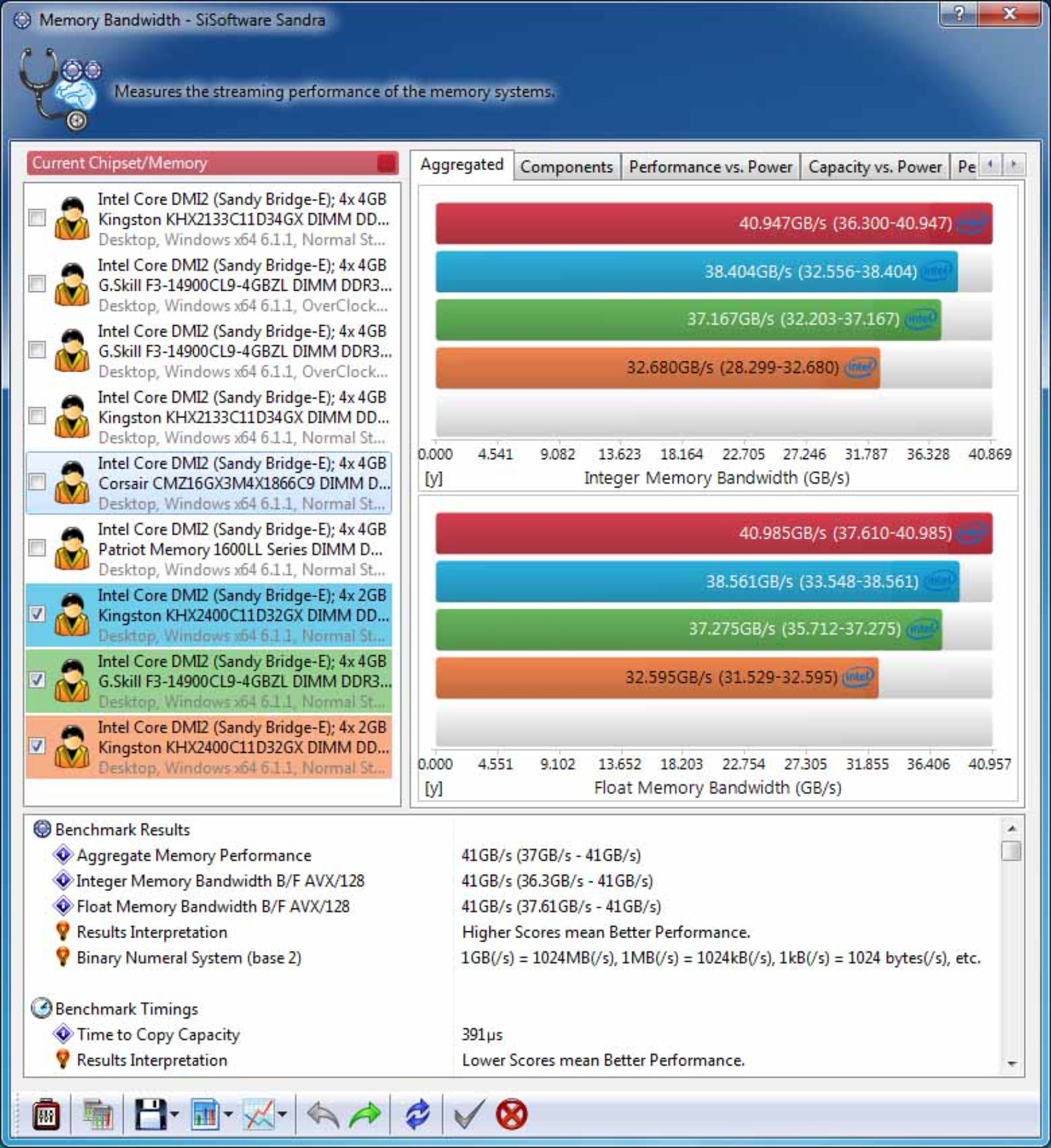
ابزارهای ذخیره سازی
برای تست هارددیسک و اساسدی، باید به دنبال نرمافزارهایی باشید که بتوانند سرعت خواندن و نوشتن را در حالت تصادفی و متوالی و در حجمهای مختلف نشان دهند و در کنار آن قادر به محاسبهی میزان تأخیر دسترسی نیز باشند. نرم افزارهایی که کارایی ابزارهای ذخیرهسازی را در طول زمان و با استفاده از بارکاری شبیهسازی شده دنبال میکنند (مانند نرمافزار پیسی مارک)، کاربردی هستند.
یکی دیگر از ابزارهای مناسب برای بنچمارک تجهیزات ذخیرهسازی، کریستال دیسک مارک (CrystalDiskMark) نام دارد. این بنچمارک بسیار مفید است؛ زیرا خواندن و نوشتن را بهصورت تصادفی یا ترتیبی و با استفاده از دادههای کوچک و بزرگ محاسبه میکند. شکل زیر نشاندهندهی امتیازات کریستال دیسک مارک اساسدی کورسیر با اتصال ساتا ۲ است (اساسدیهای جدید که از درگاه ساتا۳ یا PCIe استفاده میکنند، بهمراتب سرعت بیشتری دارند). امتیازات مربوط به هارددیسک کمتر از این مقادیر خواهد بود. با این حال نرمافزار کریستال دیسک مارک نمیتواند تأخیر دسترسی را نشان دهد. برای به دست آوردن تأخیر دسترسی، میتوانید از نرمافزارهایی مانند HD Tune ،IOMeter یا بخش «Physical Disk Benchmark» در سیسافت ساندرا استفاده کنید.
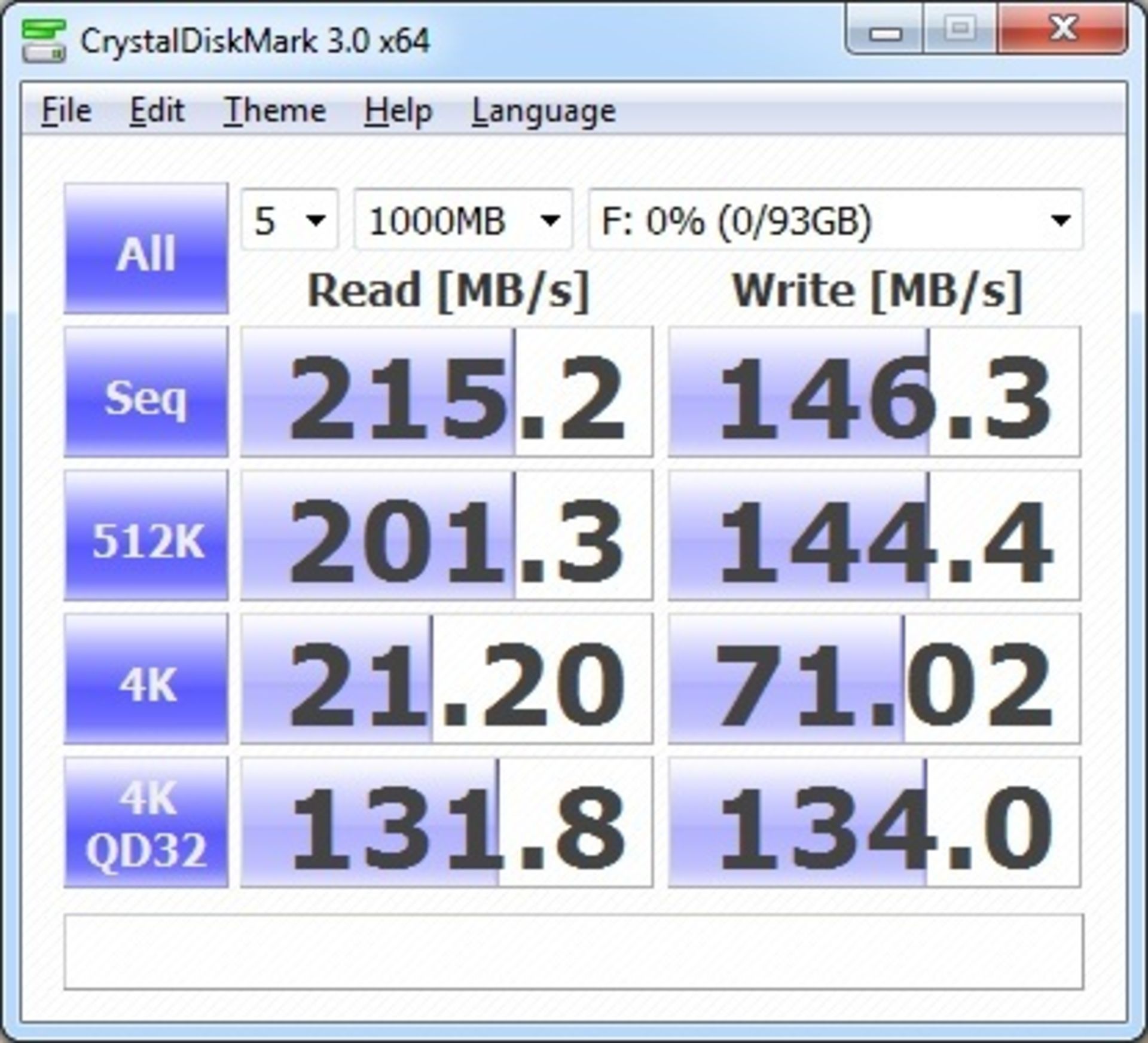
بنچمارک کل سیستم
در بین کل سیستمهای بنچمارکی که معرفی کردیم یکی از آشناترین سیستمها که در ویندوز ۷ و ویستا گنجانده شده است، Windows Experience Index نام دارد که به دلیل ماهیت ابتدایی آزمایشها و عدم نمایش جزئیات نتایج، انتخاب خوبی نیست. در عوض با استفاده از نرمافزارهایی مانند سیسمارک (Sysmark) یا پیسی مارک که بهصورت عمومی پذیرفته شدهاند و نتایج قابل قبولی تولید میکنند، میتوانید از سیستم خود بنچمارک گیری کنید. سیسمارک گران و اجرای آن نیز سخت و دشوار است؛ اما نسخهای از نرم افزار پیسی مارک بهصورت رایگان در دسترس است و با یک کلیک بهراحتی میتوانید سیستم خود را تست کنید.
پیسی مارک مجموعهای از تستها را انجام میدهد که پردازنده، کارت گرافیک، حافظه و حافظه جانبی را تحت تأثیر قرار میدهد و در انتها یک امتیاز کلی به سیستم اختصاص میدهد که امتیاز بالاتر نشانه کارایی بیشتر است. این نرم افزار تأکید زیادی روی ابزار ذخیره سازی دارد؛ پس با بهروزرسانی هارددیسک و استفاده از یک اساسدی به جای آن، افزایش کارایی بیشتری مشاهده خواهید کرد.
در مقام مقایسه، این نرمافزار را با استفاده از پردازندهی i7-2700K، حافظه با حجم ۸ گیگابایت، کارت گرافیک GTX280 و هارددیسک با سرعت ۷۲۰۰ دور در دقیقه اجرا کردیم و به امتیاز ۳۸۰۰ دست یافتیم. با بهروزرسانی این سیستم توسط اساسدی به امتیاز ۵۱۰۰ رسیدیم که افزایش قابل توجهی نشان میدهد.
همچنین این نکته را در نظر داشته باشید که در بعضی از بنچمارکها که مبتنی بر کارایی است، امتیاز بیشتر نشاندهنده کارایی بهتر است. ولی در برخی از تستها زمان انجام کار مهم است؛ بنابراین در این آزمایشها هر چقدر زمان کمتر باشد، نشاندهندهی سرعت بالاتر سیستم خواهد بود.
ادامه دارد...




